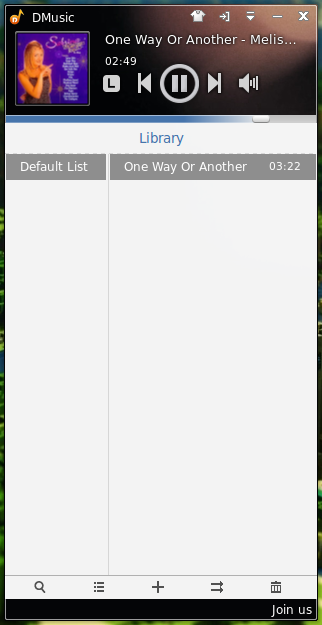
Instalar Deepin Media Player y Deepin Audio Player en Ubuntu, Linux Mint y derivadas Deepin Audio Player y Deepin Media Player, son los reproductores incluidos en Linux Deepin , una distribución de origen chino que utiliza los repositorios de Ubuntu. Linux Deepin intenta ser una distribución rápida, elegante (vaya que lo es) y como hija de Ubuntu hereda su facilidad de uso. Dicha distribución cuenta con un escritorio propio diseñado para la misma, llamado Deepin Desktop, y cuenta con varias aplicaciones propias, como su Centro Software y sus reproductores de audio y vídeo Linux Deepin esta pensada para ser usada tanto en ordenadores de sobremesa, como en portátiles. Deepin Audio Player: Es un reproductor sencillo de usar, con una interface muy intuitiva a la cual te acostumbras rápidamente. Características : Dispone de varios complementos Soporta múltiples formatos de audio Es capaz de reproducir audio de Cd's y formatos de audio sin perdida (FLAC, WA

